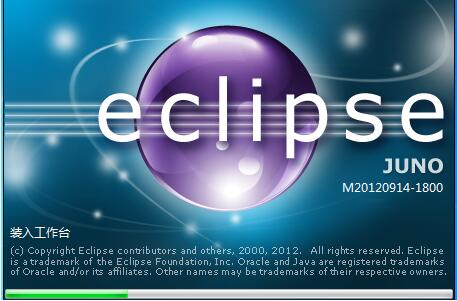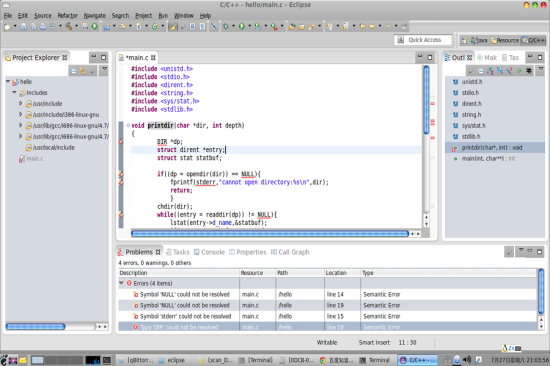免费下载
免费下载
大小: 48.74 MB
下载:86次
eclipse标准版v4.732/64位
说明:安全下载是直接下载应用市场,用户下载后可自行搜索目标软件进行更高速,更安全的下载。
- 分 类:软件应用
- 大 小: 48.74 MB
- 游戏ID:089c20f
- 说 明:eclipse标准版v4.732/64位
- 提 示:自辨安全性
- 发 布:2022-08-13 06:41:45
手机扫码免费下载
纠错留言#eclipse标准版v4.732/64位介绍
大家好,小狐狸小编来为大家解答eclipse标准版v4.732/64位的下载地址。,很多人还找不到怎么下载,现在让我们一起来介绍下eclipse标准版v4.732/64位,希望能帮助到你!
eclipse标准版是一款比较实用的编程软件,可以位Java提供一个强大的集成环境,而且软件还能实现多个编程语言的开发。eclipse官方版开放了源码,在一定程度上可以方便使用者的使用,并且编程功能也非常上道,可视化的编程界面为软件直接加分。
eclipse中文版增加了中文补丁,汉化版的加入给信息的交互带来了极大的便利。本站提供eclipse标准版的免费下载方式,软件还会不定时更新结构哦!
eclipse标准版功能特色
1、NLS string hover有一个Open in Properties File动作
2、在Caller模式下,调用层级(Call Hierarchy)有一个在上下文菜单中有一个Expand With
Constructors动作
3、当你在编辑器中输入的时候,Java比较编辑器会更新其结构
4、有一个新的toString产生器
5、为可覆盖方法增加了一个Open Implementation链接,可以直接打开其实现
6、编辑器与执行环境一致
7、Debug视图现在提供了breadcrumb(面包屑),显示了活动的debug上下文
8、可运行的jar文件输出向导还可以把所需的类库打包进一个要输出的可运行JAR文件,或打包进与紧挨着
该JAR的一个目录中
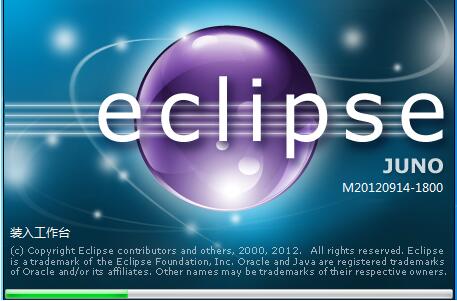
eclipse标准版特色介绍
1、一款非常优秀的开发软件
2、永久免费使用,所有功能没有限制
3、内置汉化中文支持,理解使用零难度
4、集成强大功能,满足您的所有编程需求
5、提供可视化界面,上手很简单
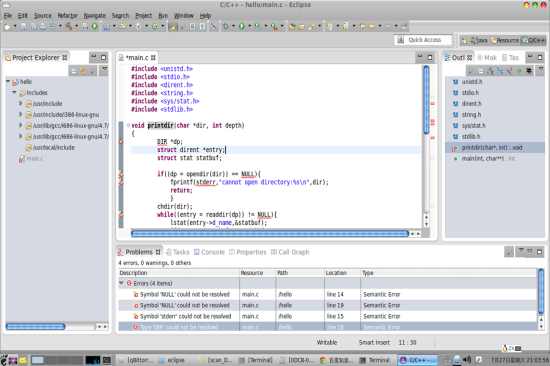
eclipse标准版安装步骤
1、在本站下载eclipse软件包。
2、双击打开运行,出现如下界面:1)标准java开发 2)企业版 3)C/C++ 4)java web 5)PHP,在这里我们选择第一项点击它。
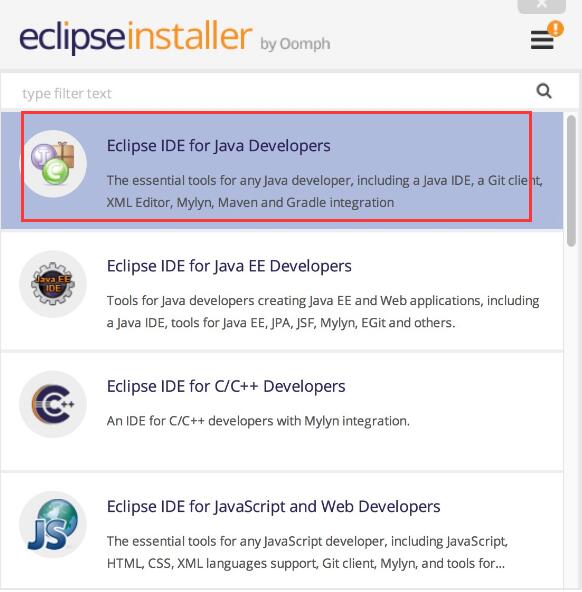
3、接着为软件选择安装位置installation Folder,点击路径后面的文件夹位置,为它选择一个合适的位置即可。程序默认是安装在C盘的,小编不建议这样安装,所以这里直接为大家介绍的是自定义安装步骤哦。这里我们看到在路径下面还有两个附加选项:create start menu entry创建开始菜单、create desktop shortcut创建桌面快捷方式,大家可根据自己的需求选择即可。再点击install安装。
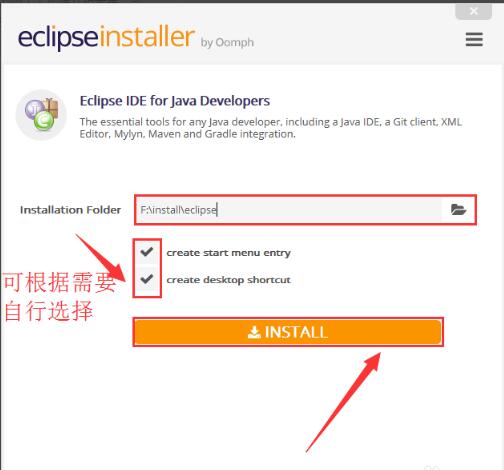
4、然后就会看到安装协议,点击accept now接受,再点击installing安装选项之后就可以等待eclipse的安装了。
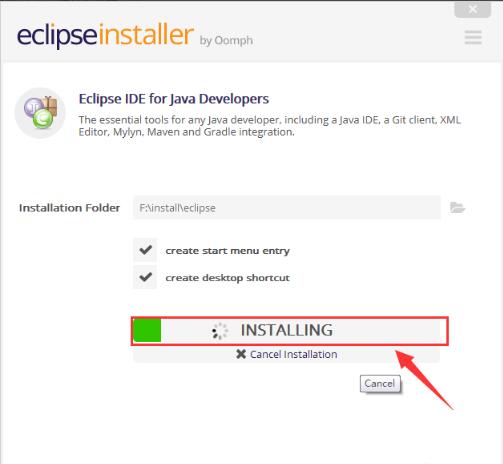
5、最后安装完成就会看到如下界面了,点击launch运行,再来选择一下workpack目录就可以使用它了。
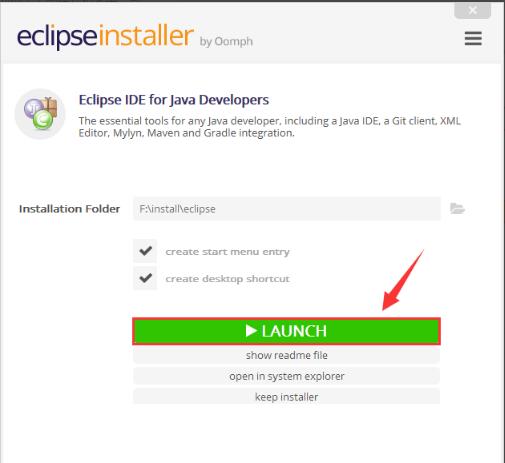
eclipse标准版使用方法
配置JDK
1、首次打开我们已经安装好的eclipse会看到如下界面,这说明目前你的电脑没有安装JDK环境,下面来配置一下。

2、设置工作环境,在这里选择一个合适的工作目录点击OK即可。
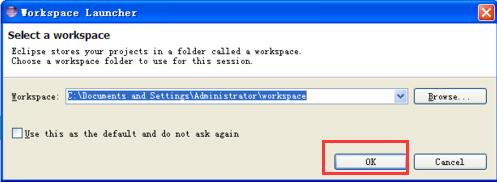
新建项目
1、点击左上角的file文件菜单,选择new新建再选择java project选项,如下图所示:
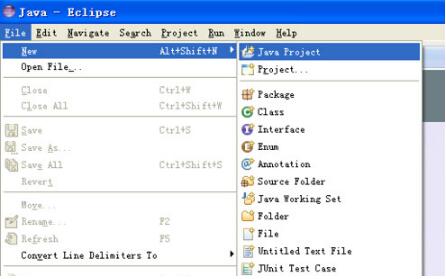
2、接着就会打开创建项目界面,在这里输入项目名称project name,然后点击finish完成即可。
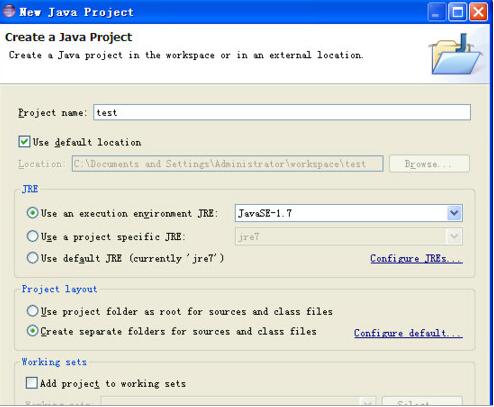
3、创建好项目后,返回我们的eclipse,点击一下红框里的小图标
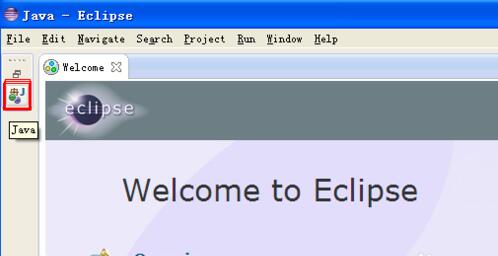
4、然后在来创建一个类,点击左侧的菜单选择test项目,右键单击new新建,再选择class类选项
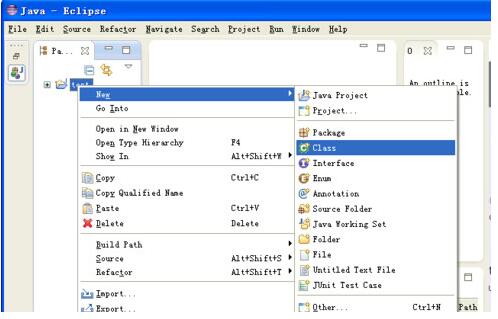
5、在弹出的类对话框中输入类名称,再点击finish完成。最后我们就可以使用eclipse软件编写代码了
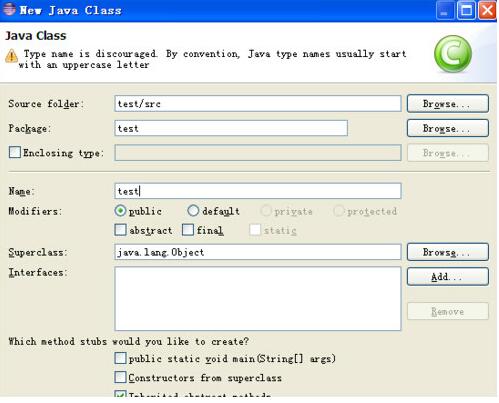
eclipse标准版使用技巧
eclipse如何导入项目?
1、打开我们已经安装好的eclipse软件,然后点击左侧的“文件菜单”。在它的下拉菜单中找到“导入”选项,就可以开始导入java项目了。
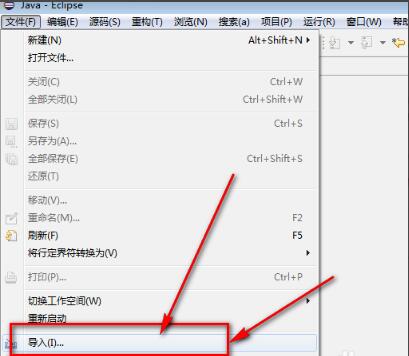
2、接着就会弹出导入对话框,在这里点击“general”然后再选择“现有项目到工作空间”选项,之后再点击“下一步”。
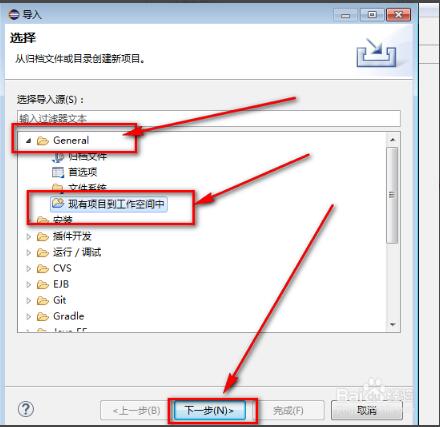
3、在这里点击浏览找到JAVA项目存放的文件路径,如下图所示:
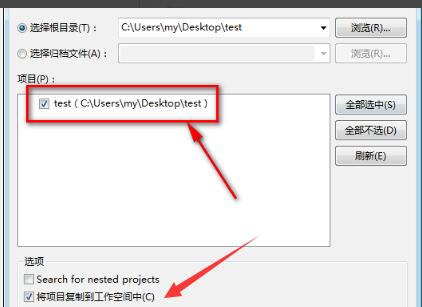
4、找到项目文件后,然后界面下方的”将项目复制到工作空间中“选项,做下备份,保留好源文件。最后点击完成,这样就把JAVA项目导入到eclipse软件中了,打开就可以重新编辑修改代码了。
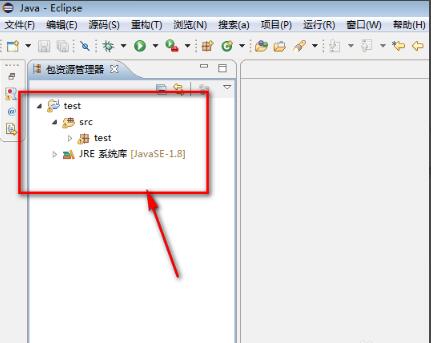
eclipse标准版常见问题
eclipse如何改变字体大小?
1、打开我们已经安装好的eclipse软件,然后,点击菜单栏的windows窗口选项,在它的下拉菜单中找到preferences参数 。之后在就会弹出一个对话框,在这里左侧找到general选项下找到appearance展开选项。如下图所示:

2、在这里我们看到有一个colors and Fonts 颜色和字体选项,点击一下打开。
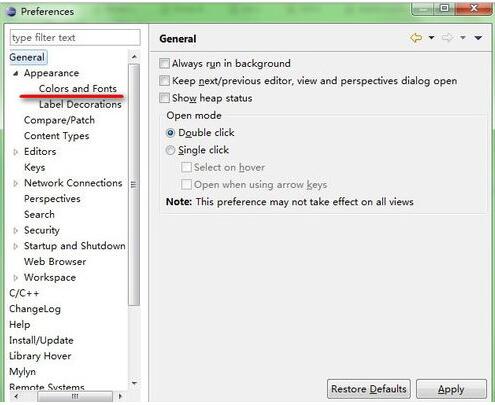
3、接着在右侧我们就可以对字体进行设置了,我们这里修改basic里面的,展开找到text font字体,选中后点击右侧的edit修改。
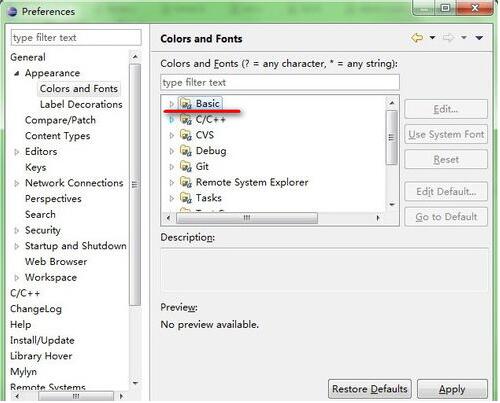
4、最后就会弹出字体弹框了,在这里选择自己需要的字体字号字形即可。
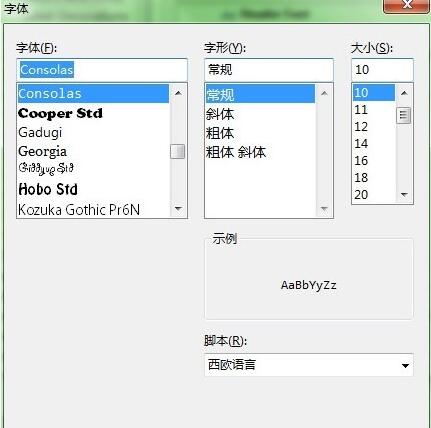
eclipse标准版快捷键
<!--[if !supportLists]-->0. Ctrl + 1 (快速修复)
<!--[if !supportLists]-->1. Ctrl + D (删除当前行)
<!--[if !supportLists]-->2. Ctrl + Alt + ↓(复制当前行到下一行)
<!--[if !supportLists]-->3. Alt+Shift+R 重命名。
<!--[if !supportLists]-->4. Ctrl + Q 定位到最后编辑的地方。
Ctrl+Alt+↓ 复制当前行到下一行(复制增加)
Ctrl+Alt+↑ 复制当前行到上一行(复制增加)
Ctrl+/(小键盘) 折叠当前类中的所有代码
Ctrl+×(小键盘) 展开当前类中的所有代码
eclipse标准版更新日志
1、修复bug;
2、优化功能。
#Match Brawl截图